
Ok, raske tommelfinger, du vet hvordan dettefungerer: du skriver en super viktig tekstmelding i en rasende hastighet, når tastaturet plutselig oppdager din Flash-lignende tapperhet som en sveipe. Doh! Nå i stedet for å si "Ja, jeg vil gjerne gå på kino i helgen!" du droppet en "Travis lobectomy govt films this wrote!" på ditt intetanende kast.
(Ja, det er en ekte melding jeg fikk ved hjelp av bevegelsestyping.)
Den gode nyheten er at deaktivering av gesttasting i Google Keyboard på Android er superenkelt, så du kan si ord som faktisk gir mening å komme videre.
Dette skal fungere på alle de nyeste versjonene av Google Keyboard, men menyene kan variere litt avhengig av hvilken versjon du kjører. I denne opplæringen bruker jeg versjon 5. La oss gjøre dette!
Det første du vil gjøre er å starte tastaturet på en eller annen måte. Hvis du har tastatursnarveien aktivert i app-skuffen, bare trykk på den.
Hvis ikke, åpne en hvilken som helst rute med tekstinntasting for å startetastaturet, trykk så langt på kommaet (det er en tilbakeslag hvis du bruker Chrome). Når du slipper knappen, vises en dialogboks med to alternativer: Språk og Google-tastaturinnstillinger. Du vil ha sistnevnte.
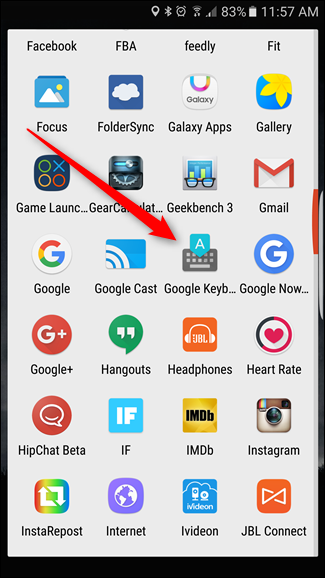

Du skal vises på Innstillinger-menyen, trykk på alternativet "Bevegelsestyping".

Det er noen forskjellige alternativer her som dukan leke med for å slags "tilpasse" hvordan bevegelser fungerer. Hvis du bare vil deaktivere det helt, må du imidlertid slå av alternativene "Aktiver bevegelsestyping", "Aktiver sletting av bevegelse" og "Aktiver bevegelseskontroll".

Ellers du kan deaktiver Gesture Typing selv og la "Gesture delete" og / eller "Gesture cursor control" være aktivert. Det er ganske pent.

Når du har funnet den perfekte kombinasjonen av innstillinger, er du bare tilbake fra denne menyen. Du er ferdig.
Bevegelse kan være nyttig (og raskt!), men hvis du ikke bruker den, er det egentlig ingen grunn til å holde den aktivert. Når det er sagt, er alternativene "Gesture delete" og "cursor control" ganske nyttige når du blir vant til dem. Seriøst - du bør prøve dem begge hvis du ikke allerede har gjort det. De er pene.








